Android Camera2 获取预览帧的回调数据(带demo)
一、前言
众所周知,在旧Camera接口中,我们通过 setPreviewCallback 或 setPreviewCallbackWithBuffer 接口来获取相机预览的帧数据。然而,在 Camera2 中,这些接口以及不复存在了,那么 Camera2 该如何获取预览帧数据呢?
在 Camera2 中,我们通过 ImageReader 类来间接的获取预览帧数据,并在 onImageAvailable(ImageReader reader) 回调中得到具体数据。具体做法后面详细介绍。
如果你还不熟悉 Camera2 的开发,建议先了解和熟悉一下。
二、开发步骤
1. 新建
新建一个 ImageReader 对象,用来接收预览帧数据。
private ImageReader mPreviewImageReader;
建议在 open camera 的时机新建。
2. 初始化
在此之前,我们先得初始化好预览大小,比较只有预览大小确定后,我们才知道得使用一块多大的内存来接收这块数据。
mPreviewImageReader = ImageReader.newInstance(
mPreviewSize.getWidth(), // 宽度
mPreviewSize.getHeight(), // 高度
ImageFormat.YUV_420_888, // 图像格式
2); // 用户能同时得到的最大图像数
图像格式可以在 ImageFormat 类中查看,值得注意的是,并不是所有的格式在 Camera2 的预览中都支持,例如 ImageFormat.NV21 便不再支持。另外就是预览不建议使用 ImageFormat.JPEG 这样的格式,因为转码会消耗大量的性能,推荐使用 ImageFormat.YUV_420_888 之类的格式。
扩展:YUV_420_888 介绍
首先YUV是一种颜色空间,基于YUV的颜色编码是流媒体的常用编码方式。“Y”表示明亮度(Luminance、Luma),“U”和“V”则是色度、浓度(Chrominance、Chroma)。
YUV420是一类格式的集合,YUV420并不能完全确定颜色数据的存储顺序。举例来说,对于4x4的图片,在YUV420下,任何格式都有16个Y值,4个U值和4个V值,不同格式只是Y、U和V的排列顺序变化。I420(YUV420Planar的一种)则为YYYYYYYYYYYYYYYYUUUUVVVV,NV21(YUV420SemiPlanar)则为YYYYYYYYYYYYYYYYUVUVUVUV。
在Camera2中,YUV_420_888通常为YUV420Planar排列(手机不同可能会存在差异,目前我用过的几个手机都是这个格式)。实际应用中,可以根据采集到的数据中的pixelStride值判断具体的格式,再去做数据转换,其中pixelStride代表行内颜色值间隔。
3. 释放
当我们不再需要这个 ImageReader 时,我们需要手动释放它。建议在 release camera 的时机释放。
if (mPreviewImageReader != null) {
mPreviewImageReader.close();
mPreviewImageReader = null;
}
4. 添加到预览请求中,获取帧数据
这是最关键的一步了,我们只需要在预览的 CaptureRequest.Builder 中添加一个目标到该 ImageReader,就可以获取到相应的帧数据了。
private void initPreviewRequest() {
try {
mPreviewRequestBuilder = mCameraDevice.createCaptureRequest(CameraDevice.TEMPLATE_PREVIEW);
mPreviewRequestBuilder.addTarget(mPreviewSurface); // 设置预览输出的 Surface
mPreviewRequestBuilder.addTarget(mPreviewImageReader.getSurface()); // 设置预览回调的 Surface
mCameraDevice.createCaptureSession(Arrays.asList(mPreviewSurface, mPreviewImageReader.getSurface()),
new CameraCaptureSession.StateCallback() {
@Override
public void onConfigured(CameraCaptureSession session) {
mCaptureSession = session;
startPreview();
}
@Override
public void onConfigureFailed(CameraCaptureSession session) {
Log.e(TAG, "ConfigureFailed. session: mCaptureSession");
}
}, mBackgroundHandler); // handle 传入 null 表示使用当前线程的 Looper
} catch (CameraAccessException e) {
e.printStackTrace();
}
}
5. 添加回调监听
给这个 ImageReader 添加一个回调监听事件,我们就可以在回调方法中获取到相应的预览帧数据了。
mPreviewImageReader.setOnImageAvailableListener(new ImageReader.OnImageAvailableListener() {
@Override
public void onImageAvailable(ImageReader reader) {
// do something
}
}, null);
三、数据处理
上述 onImageAvailable(ImageReader reader) 回调得到并非我们之前所熟悉的 byte[] 数组,而是一个 ImageReader 对象,我们可以通过这个 ImageReader 对象来得到以往所熟悉的 byte[] 数组。
取数据的方式可以参考下面这篇博客:
Android下使用camera2和Surfaceview预览图像并取得YUV420p数据回调
另外如果要将预览的 YUV 数据转换成 RGB 格式,类似这样的图像格式转换,在 Java 做效率并不高,建议使用一个第三方的库专门进行图像处理,如 OpenCV。
四、示例代码
通过一个简单的示例工程,来了解怎么设置和获取帧预览,并将其转化为可使用的 yuv 数据把。
1. MainActivity
public class MainActivity extends AppCompatActivity {
private CameraFragment mCameraFragment;
@Override
protected void onCreate(Bundle savedInstanceState) {
super.onCreate(savedInstanceState);
setContentView(R.layout.activity_main);
}
//...省略部分代码,完整代码可看最后链接
private void initCameraFragment() {
if (mCameraFragment == null) {
mCameraFragment = new CameraFragment();
getSupportFragmentManager()
.beginTransaction()
.replace(R.id.fragment_container, mCameraFragment)
.commit();
}
}
}
首先准备一个 Activity 来获取权限和加载页面。
2. Camera2Proxy
public class Camera2Proxy {
private static final String TAG = "Camera2Proxy";
private Activity mActivity;
// camera
private int mCameraId = CameraCharacteristics.LENS_FACING_FRONT; // 要打开的摄像头ID
private Size mPreviewSize = new Size(640, 480); // 固定640*480演示
private CameraDevice mCameraDevice; // 相机对象
private CameraCaptureSession mCaptureSession;
// handler
private Handler mBackgroundHandler;
private HandlerThread mBackgroundThread;
// output
private Surface mPreviewSurface; // 输出到屏幕的预览
private ImageReader mImageReader; // 预览回调的接收者
private ImageReader.OnImageAvailableListener mOnImageAvailableListener;
/**
* 打开摄像头的回调
*/
private CameraDevice.StateCallback mStateCallback = new CameraDevice.StateCallback() {
@Override
public void onOpened(@NonNull CameraDevice camera) {
Log.d(TAG, "onOpened");
mCameraDevice = camera;
initPreviewRequest();
}
@Override
public void onDisconnected(@NonNull CameraDevice camera) {
Log.d(TAG, "onDisconnected");
releaseCamera();
}
@Override
public void onError(@NonNull CameraDevice camera, int error) {
Log.e(TAG, "Camera Open failed, error: " + error);
releaseCamera();
}
};
@TargetApi(Build.VERSION_CODES.M)
public Camera2Proxy(Activity activity) {
mActivity = activity;
}
@SuppressLint("MissingPermission")
public void openCamera() {
Log.v(TAG, "openCamera");
startBackgroundThread(); // 对应 releaseCamera() 方法中的 stopBackgroundThread()
try {
CameraManager cameraManager = (CameraManager) mActivity.getSystemService(Context.CAMERA_SERVICE);
Log.d(TAG, "preview size: " + mPreviewSize.getWidth() + "*" + mPreviewSize.getHeight());
mImageReader = ImageReader.newInstance(mPreviewSize.getWidth(), mPreviewSize.getHeight(),
ImageFormat.YUV_420_888, 2);
mImageReader.setOnImageAvailableListener(mOnImageAvailableListener, null);
// 打开摄像头
cameraManager.openCamera(Integer.toString(mCameraId), mStateCallback, mBackgroundHandler);
} catch (CameraAccessException e) {
e.printStackTrace();
}
}
public void releaseCamera() {
Log.v(TAG, "releaseCamera");
if (mImageReader != null) {
mImageReader.close();
mImageReader = null;
}
if (mCaptureSession != null) {
mCaptureSession.close();
mCaptureSession = null;
}
if (mCameraDevice != null) {
mCameraDevice.close();
mCameraDevice = null;
}
stopBackgroundThread(); // 对应 openCamera() 方法中的 startBackgroundThread()
}
public void setImageAvailableListener(ImageReader.OnImageAvailableListener onImageAvailableListener) {
mOnImageAvailableListener = onImageAvailableListener;
}
public void setPreviewSurface(SurfaceTexture surfaceTexture) {
// mPreviewSize必须先初始化完成
surfaceTexture.setDefaultBufferSize(mPreviewSize.getWidth(), mPreviewSize.getHeight());
mPreviewSurface = new Surface(surfaceTexture);
}
private void initPreviewRequest() {
try {
final CaptureRequest.Builder builder = mCameraDevice.createCaptureRequest(CameraDevice.TEMPLATE_PREVIEW);
// 添加输出到屏幕的surface
builder.addTarget(mPreviewSurface);
// 添加输出到ImageReader的surface。然后我们就可以从ImageReader中获取预览数据了
builder.addTarget(mImageReader.getSurface());
mCameraDevice.createCaptureSession(Arrays.asList(mPreviewSurface, mImageReader.getSurface()),
new CameraCaptureSession.StateCallback() {
@Override
public void onConfigured(@NonNull CameraCaptureSession session) {
mCaptureSession = session;
// 设置连续自动对焦和自动曝光
builder.set(CaptureRequest.CONTROL_AF_MODE,
CaptureRequest.CONTROL_AF_MODE_CONTINUOUS_PICTURE);
builder.set(CaptureRequest.CONTROL_AE_MODE,
CaptureRequest.CONTROL_AE_MODE_ON_AUTO_FLASH);
CaptureRequest captureRequest = builder.build();
try {
// 一直发送预览请求
mCaptureSession.setRepeatingRequest(captureRequest, null, mBackgroundHandler);
} catch (CameraAccessException e) {
e.printStackTrace();
}
}
@Override
public void onConfigureFailed(@NonNull CameraCaptureSession session) {
Log.e(TAG, "ConfigureFailed. session: mCaptureSession");
}
}, mBackgroundHandler); // handle 传入 null 表示使用当前线程的 Looper
} catch (CameraAccessException e) {
e.printStackTrace();
}
}
public Size getPreviewSize() {
return mPreviewSize;
}
public void switchCamera() {
mCameraId ^= 1;
Log.d(TAG, "switchCamera: mCameraId: " + mCameraId);
releaseCamera();
openCamera();
}
private void startBackgroundThread() {
if (mBackgroundThread == null || mBackgroundHandler == null) {
Log.v(TAG, "startBackgroundThread");
mBackgroundThread = new HandlerThread("CameraBackground");
mBackgroundThread.start();
mBackgroundHandler = new Handler(mBackgroundThread.getLooper());
}
}
private void stopBackgroundThread() {
Log.v(TAG, "stopBackgroundThread");
mBackgroundThread.quitSafely();
try {
mBackgroundThread.join();
mBackgroundThread = null;
mBackgroundHandler = null;
} catch (InterruptedException e) {
e.printStackTrace();
}
}
}
重点关注 mImageReader 相关操作即可。
3. Camera2View
public class Camera2View extends TextureView {
private static final String TAG = "Camera2View";
private Camera2Proxy mCameraProxy;
private int mRatioWidth = 0;
private int mRatioHeight = 0;
public Camera2View(Context context) {
this(context, null);
}
public Camera2View(Context context, AttributeSet attrs) {
this(context, attrs, 0);
}
public Camera2View(Context context, AttributeSet attrs, int defStyleAttr) {
this(context, attrs, defStyleAttr, 0);
}
public Camera2View(Context context, AttributeSet attrs, int defStyleAttr, int defStyleRes) {
super(context, attrs, defStyleAttr, defStyleRes);
init(context);
}
private void init(Context context) {
mCameraProxy = new Camera2Proxy((Activity) context);
}
public void setAspectRatio(int width, int height) {
if (width < 0 || height < 0) {
throw new IllegalArgumentException("Size cannot be negative.");
}
mRatioWidth = width;
mRatioHeight = height;
requestLayout();
}
public Camera2Proxy getCameraProxy() {
return mCameraProxy;
}
@Override
protected void onMeasure(int widthMeasureSpec, int heightMeasureSpec) {
super.onMeasure(widthMeasureSpec, heightMeasureSpec);
int width = MeasureSpec.getSize(widthMeasureSpec);
int height = MeasureSpec.getSize(heightMeasureSpec);
if (0 == mRatioWidth || 0 == mRatioHeight) {
setMeasuredDimension(width, height);
} else {
if (width < height * mRatioWidth / mRatioHeight) {
setMeasuredDimension(width, width * mRatioHeight / mRatioWidth);
} else {
setMeasuredDimension(height * mRatioWidth / mRatioHeight, height);
}
}
}
}
一个可以根据预览大小来修正View的大小,保持长宽比例一致的控件。
4. CameraFragment
public class CameraFragment extends Fragment implements View.OnClickListener {
private static final String TAG = "CameraFragment";
private ImageView mCloseIv;
private ImageView mSwitchCameraIv;
private ImageView mTakePictureIv;
private Camera2View mCameraView;
private Camera2Proxy mCameraProxy;
private byte[] mYuvBytes;
private boolean mIsShutter;
private final TextureView.SurfaceTextureListener mSurfaceTextureListener
= new TextureView.SurfaceTextureListener() {
@Override
public void onSurfaceTextureAvailable(SurfaceTexture texture, int width, int height) {
mCameraProxy.openCamera();
mCameraProxy.setPreviewSurface(texture);
// 根据相机预览设置View大小,避免显示变形
Size previewSize = mCameraProxy.getPreviewSize();
mCameraView.setAspectRatio(previewSize.getHeight(), previewSize.getWidth());
}
@Override
public void onSurfaceTextureSizeChanged(SurfaceTexture texture, int width, int height) {
}
@Override
public boolean onSurfaceTextureDestroyed(SurfaceTexture texture) {
return true;
}
@Override
public void onSurfaceTextureUpdated(SurfaceTexture texture) {
}
};
private ImageReader.OnImageAvailableListener mOnImageAvailableListener
= reader -> {
Image image = reader.acquireLatestImage();
if (image == null) {
return;
}
processImage(image);
image.close(); // 一定不能忘记close
};
@Nullable
@Override
public View onCreateView(@NonNull LayoutInflater inflater, @Nullable ViewGroup container,
@Nullable Bundle savedInstanceState) {
View rootView = inflater.inflate(R.layout.fragment_camera, null);
initView(rootView);
return rootView;
}
private void initView(View rootView) {
mCloseIv = rootView.findViewById(R.id.toolbar_close_iv);
mSwitchCameraIv = rootView.findViewById(R.id.toolbar_switch_iv);
mTakePictureIv = rootView.findViewById(R.id.take_picture_iv);
mCameraView = rootView.findViewById(R.id.camera_view);
mCameraProxy = mCameraView.getCameraProxy();
mCloseIv.setOnClickListener(this);
mSwitchCameraIv.setOnClickListener(this);
mTakePictureIv.setOnClickListener(this);
mCameraProxy.setImageAvailableListener(mOnImageAvailableListener);
}
@Override
public void onResume() {
super.onResume();
if (mCameraView.isAvailable()) {
mCameraProxy.openCamera();
} else {
mCameraView.setSurfaceTextureListener(mSurfaceTextureListener);
}
}
@Override
public void onPause() {
super.onPause();
mCameraProxy.releaseCamera();
}
@Override
public void onClick(View v) {
switch (v.getId()) {
case R.id.toolbar_close_iv:
getActivity().finish();
break;
case R.id.toolbar_switch_iv:
mCameraProxy.switchCamera();
break;
case R.id.take_picture_iv:
mIsShutter = true;
break;
}
}
private void processImage(Image image) {
int width = mCameraProxy.getPreviewSize().getWidth();
int height = mCameraProxy.getPreviewSize().getHeight();
if (mYuvBytes == null) {
// YUV420 大小总是 width * height * 3 / 2
mYuvBytes = new byte[width * height * 3 / 2];
}
ColorConvertUtil.getI420FromImage(image, mYuvBytes);
if (mIsShutter) {
mIsShutter = false;
// save yuv data
String yuvPath = FileUtil.SAVE_DIR + System.currentTimeMillis() + ".yuv";
FileUtil.saveBytes(mYuvBytes, yuvPath);
// save bitmap data
String jpgPath = yuvPath.replace(".yuv", ".jpg");
Bitmap bitmap = ColorConvertUtil.yuv420pToBitmap(mYuvBytes, width, height);
FileUtil.saveBitmap(bitmap, jpgPath);
bitmap.recycle();
}
}
}
核心的数据获取和处理就在 mOnImageAvailableListener 的 onImageAvailable(ImageReader reader) 回调方法中了。这里保存的图片,可以使用 7yuv 等工具直接查看。
5. ColorConvertUtil.getI420FromImage()实现
public static void getI420FromImage(Image image, byte[] outBuffer) {
Rect crop = image.getCropRect();
int width = crop.width();
int height = crop.height();
Log.d(TAG, "getI420FromImage crop width: " + crop.width() + ", height: " + crop.height());
int yLength = width * height;
if (outBuffer == null || outBuffer.length != yLength * 3 / 2) {
Log.e(TAG, "outBuffer size error");
return;
}
long time = System.currentTimeMillis();
// YUV_420_888
Image.Plane[] planes = image.getPlanes();
ByteBuffer yBuffer = planes[0].getBuffer();
ByteBuffer uBuffer = planes[1].getBuffer();
ByteBuffer vBuffer = planes[2].getBuffer();
int stride = planes[0].getRowStride();
Log.d(TAG, "stride y: " + stride);
int pixelStrideUV = planes[1].getPixelStride(); // pixelStride = 2
if (stride == width) {
yBuffer.get(outBuffer, 0, yLength);
int index = yLength;
for (int i = 0; i < yLength / 2; i += pixelStrideUV) {
outBuffer[index++] = uBuffer.get(i);
}
for (int i = 0; i < yLength / 2; i += pixelStrideUV) {
outBuffer[index++] = vBuffer.get(i);
}
} else {
for (int i = 0; i < height; i++) {
yBuffer.position(i * stride);
yBuffer.get(outBuffer, i * width, width);
}
int index = yLength;
for (int i = 0; i < height / 2; i++) {
int offset = i * stride;
for (int j = 0; j < width; j += pixelStrideUV) {
outBuffer[index++] = uBuffer.get(offset + j);
}
}
for (int i = 0; i < height / 2; i++) {
int offset = i * stride;
for (int j = 0; j < width; j += pixelStrideUV) {
outBuffer[index++] = vBuffer.get(offset + j);
}
}
}
Log.d(TAG, "getI420FromImage time: " + (System.currentTimeMillis() - time));
}
java中处理的数据的效率其实并不是最佳的,ByteBuffer其实也是native上的一块内存,可以的话由native函数去处理更合适。
预览如下:
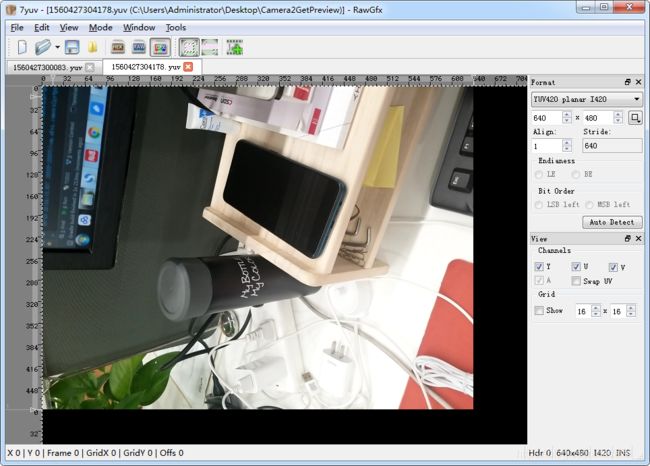
注意,选择的宽高要和预览宽高(640*480)保持一致,图片格式选择 YUV420 planner I420。
如果还想要进一步将 yuv I420 的数据转为 Bitmap,可以参考:
Android Camera2 预览数据格式 YUV_420_888 合集之 I420 转 Bitmap
五、工程地址
下面工程是一个完整可直接运行的 demo,包括相机预览数据的获取和保存。部分没有给出的类和布局文件,可以在下面地址中找到:
https://github.com/afei-cn/Camera2GetPreview